

MSPM0L1306开发板教程之开发环境搭建
描述
TI的MSPM0L系列的开发,可以使用KEIL,IAR,CCS等开发环境。仿真器可以使用ARM开发常用的JLINK,以及TI的XDS仿真器。
接下来就最常用的KEIL和JLINK搭配开发做一个说明。
1.在TI的官网下载SDK,MSPM0-SDK
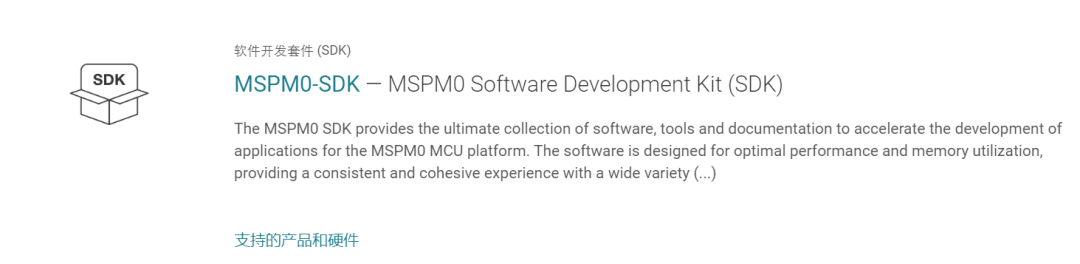
下载代码配置工具,SYSCONFIG。
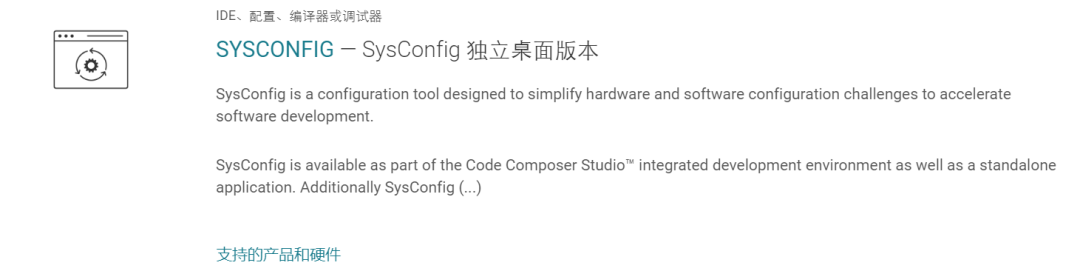
下载后就可以进行安装,建议装在默认路径,也就是在C: i,安装好之后,打开SDK的目录,目前我们需要关注的就是这三个文件夹。
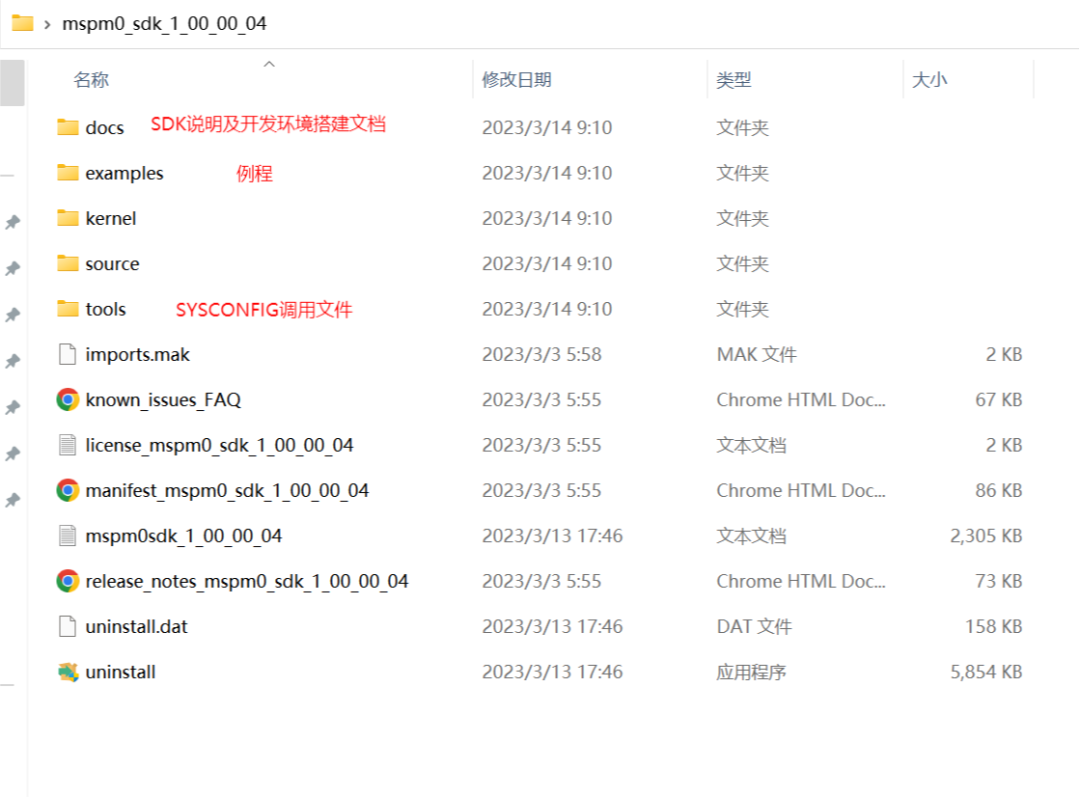
MSPM0L1306的无RTOS的例程目录:
examples ortosLP_MSPM0L1306driverlib
在例程中打开keil文件夹,就可以打开这个例程,keil在这个时候也会提示你安装MSPM0L1306的补丁包,也可以手动在keil的Pack Installer中安装。
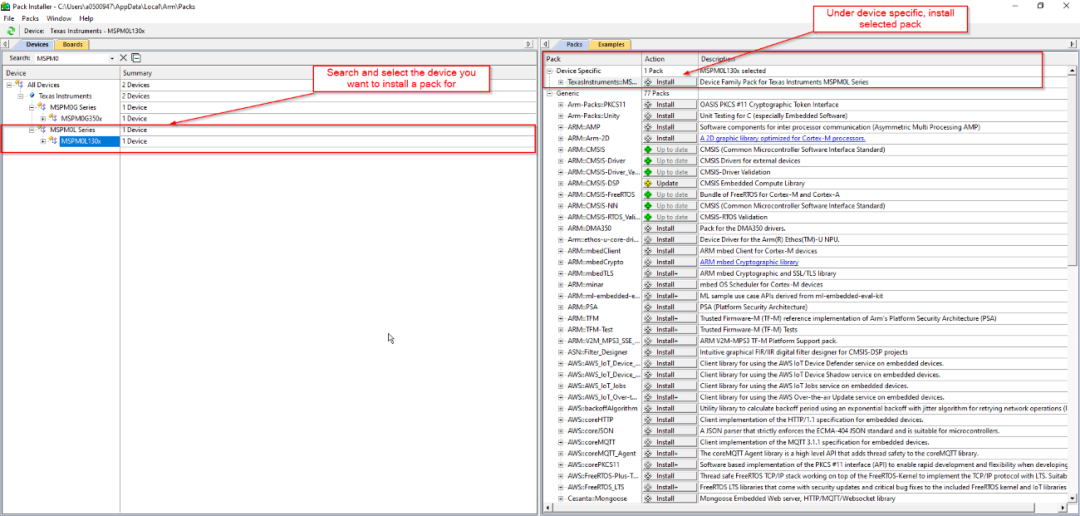
“
2.
配置SYSCONFIG工具
这个工具是一个初始化代码生成工具,类似于STM32的cubeMX。
首先在SDK的目录里,/tools/keil/下,打开syscfg.bat文件,修改对应的SYSCONFIG的安装路径
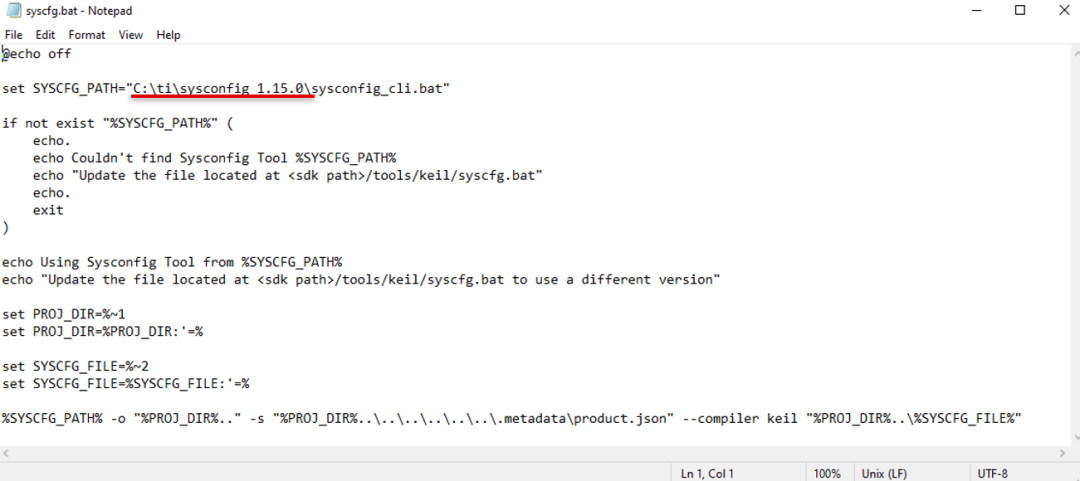
保存后在同一个目录下。
打开MSPM0_SDK_syscfg_menu_import.cfg文件,修改SYSCONFIG版本和路径,下图中红色和蓝色的部分都要修改成跟SDK和SYSCONFIG的路径名称一致。
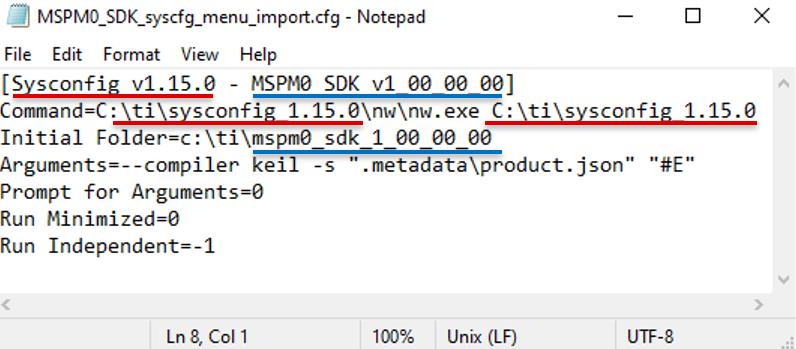
在keil中,在菜单中选择 Tools → Customize Tools Menu
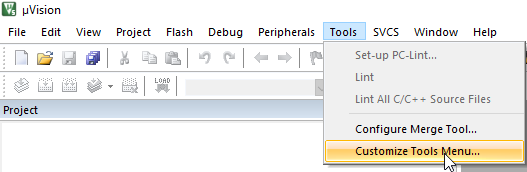
点击import。
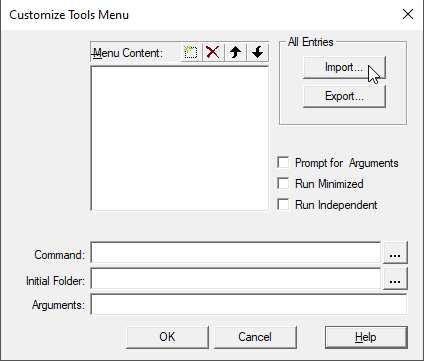
选择SDK目录下。
MSPM0_SDK_syscfg_menu_import.cfg文件。
点击打开。
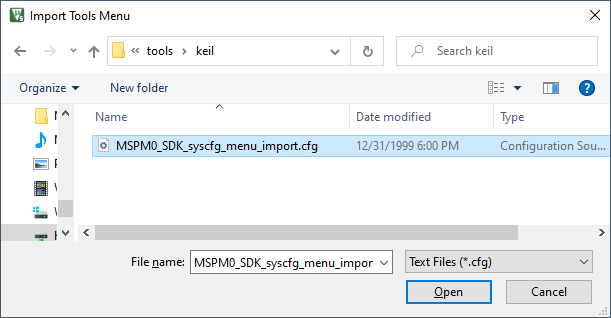
点击OK。
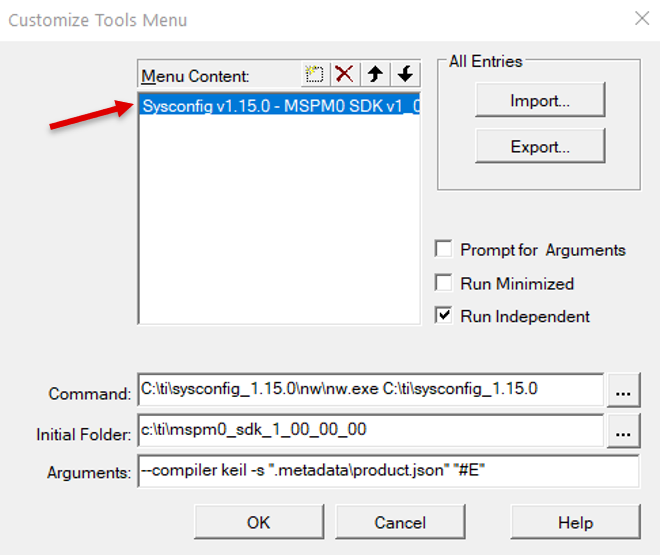
这个时候keil 的Tool目录下,就会出现SYSCONFIG选项。
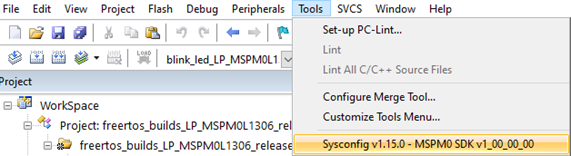
当我们需要修改MCU外设初始化选项的时候,需要在工程中双击打开.syscfg文件,让这个文件出现在你的面前,点击Tool中的Sysconfig,就可以打开SYSCONFIG工具配置当前工程了。
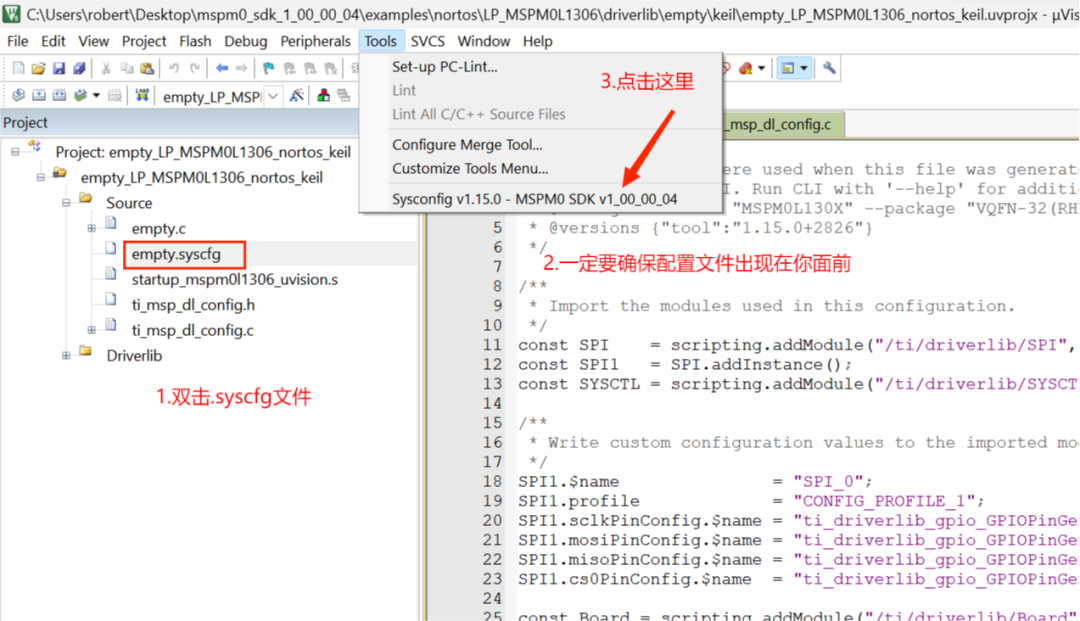
“
3.
SYSCONFIG工具的作用
SYSCONFIG虽然跟STM32用的cubeMX一样是一个代码配置工具,但是SYSCONFIG不会生成代码,它只生成4个文件。
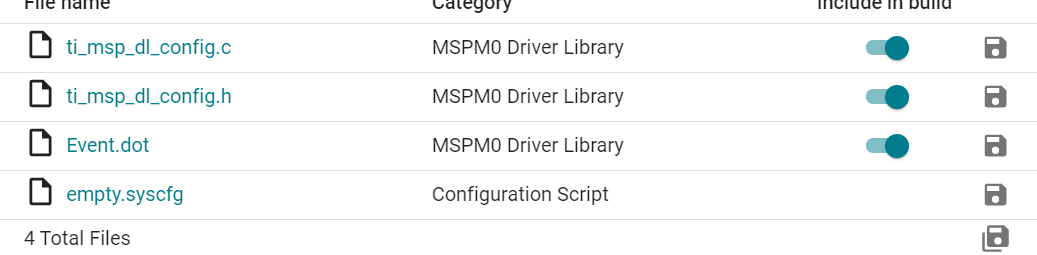
上图中第一个第二个文件就是初始化代码的C和H文件,在一个空工程中,最基础的程序是这样的。
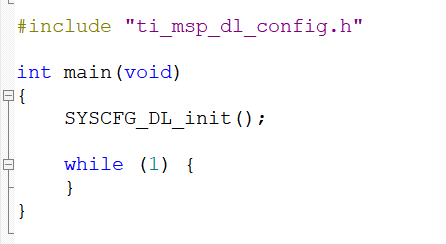
这里的SYSCFG_DL_init函数是在ti_msp_dl_config.c中。
这里面的任何代码都不建议修改,因为每一次保存SYSCONFIG的配置,这个文件就会被SYSCONFIG改动。
Event.dot文件保存了MCU Event的路由,可以通过一个在线页面,复制这个文件里面的信息,就可以生成Event路由图。
最后一个syscfg文件也就是我们每次启动SYSCONFIG都要打开的文件,SYSCONFIG靠这个文件来识别配置了什么参数。
审核编辑:汤梓红
-
全志A31开发板编译环境搭建指导书2015-11-19 928
-
搭建开发板开发环境教程2016-09-20 0
-
ESP32教程之如何在Windows系统上搭建开发环境2019-12-13 1123
-
【MSP432开发】TI开发板环境搭建2021-11-13 588
-
鸿湖万联扬帆系列“竞”开发板的开发环境搭建2022-10-11 932
-
MSPM0L1306开发板教程之GPIO输入输出2023-05-04 3038
-
MSPM0L1306开发板教程之运行模式2023-05-29 1499
-
MSPM0L1306开发板教程之DMA2023-06-09 1507
-
MSPM0L1306开发板教程之ADC2023-06-10 1714
-
MSPM0L1306开发板教程之通用定时器2023-06-30 1675
-
MSPM0L1306开发板教程之I2C2023-06-30 1798
-
MSPM0L1306开发板教程-SPI2023-07-08 1111
-
MSPM0L1306开发板教程之COMP2023-07-15 836
-
MSPM0L1306开发板教程之OPA2023-07-15 543
-
MSPM0L1306开发板教程之WWDT2023-07-15 687
全部0条评论

快来发表一下你的评论吧 !

